
Koj tuaj yeem khaws cov duab ntawm iPhone li hauv cov albums hauv daim ntawv thov txheem "Yees duab", thiab hauv cov ntawv thov ntawm App Store. Ntau tus neeg siv txhawj xeeb txog kev nyab xeeb ntawm lawv cov ntaub ntawv, yog li lawv nyiam txwv kev nkag mus rau lawv nrog tus password.
Lo lus zais rau Duab
iOS muab cov txheej txheem kev teeb tsa kev ruaj ntseg tsis yog rau ib leeg cov duab xwb, tab sis kuj nyob rau daim ntawv thov tag nrho "Yees duab"Cov. Koj tuaj yeem siv tus haujlwm tshwj xeeb "Cov Lus Qhia Tawm" hauv cov ntaus nqis, ntxiv rau rub tawm daim ntawv thov thib peb khaws thiab kaw koj cov ntaub ntawv.
Saib ntxiv: Xauv iPhone ntawm tub sab
Txoj Kev 1: Cov Lus Cim
Txoj kev no tsis tso cai koj los tsim tus lej zais rau cov duab tsim twb tau muab khaws cia hauv daim ntawv thov "Yees duab"Cov. Txawm li cas los xij, yog tias tus neeg siv siv duab los ntawm sau ntawv lawv tus kheej, nws yuav muaj peev xwm thaiv nws nrog qhov ntiv tes los yog qhov chaws ruaj ntseg.
Saib ntxiv: Yuav ua li cas rho cov duab ntawm iPhone rau lub computer
Pab kom muaj nuj nqi
- Mus rau "Chaw" koj ntaus ntawv.
- Scroll cia me ntsis thiab nrhiav "Lus".
- Hauv qhov rai uas qhib, tua lub luag haujlwm "Txuag Media hauv Yees Duab"Cov. Ua li no, txav mus rau ntawm sab laug.
- Tam sim no mus rau ntu Lo lus zais.
- Qhib txoj haujlwm "Siv Kov ID" lossis tsim koj tus kheej lo lus zais. Tej zaum nws yuav muaj cov tsiaj ntawv, lej thiab cov cim. Koj tseem tuaj yeem hais kom meej qhov hint uas yuav tshwm tawm thaum koj sim saib lub cim xauv. Nyem Ua li cas.





Txheej txheem yees duab xauv
- Mus rau lub app "Lus" ntawm iPhone.
- Mus rau hauv daim nplaub tshev uas koj xav tsim lub nkag.
- Nyem lub cim los tsim cov ntawv ceeb toom tshiab.
- Coj mus rhaub rau ntawm lub koob yees duab duab los tsim cov duab tshiab.
- Xaiv "Thaij lossis yees duab".
- Thaij duab thiab nyem "Siv yees duab".
- Pom icon "Qhia tawm" nyob rau saum toj ntawm lub vijtsam.
- Coj mus rhaub rau Xauv Cim.
- Nkag mus rau koj tus lej teev ua ntej (password) thiab nyem OK.
- Lub xauv tau teeb tsa. Coj mus rhaub rau ntawm lub xauv icon nyob rau sab saud.
- Daim ntawv nrog daim duab raug kaw. Txhawm rau pom nws, koj yuav tsum sau tus password lossis ntiv tes nkag. Cov duab uas raug xaiv yuav tsis muaj nyob hauv iPhone gallery.






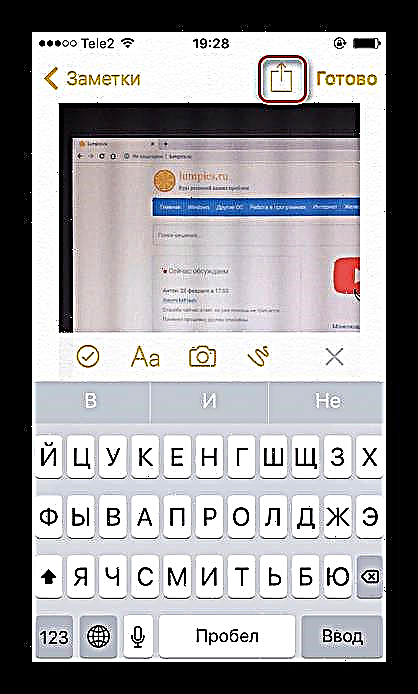




Txoj Kev 2: Qhia Nkag Saib Cov Haujlwm
Lub kaw lus iOS no muab nws cov neeg siv tshwj xeeb - "Cov Lus Qhia Tawm"Cov. Nws tso cai rau koj qhib tsuas yog qee cov duab ntawm lub ntaus ntawv thiab txwv tsis pub tig tawm album ntxiv. Qhov no yuav pab tau nyob rau hauv xwm txheej uas tus tswv ntawm lub iPhone xav muab nws lub cuab yeej rau lwm tus neeg los saib daim duab. Thaum txoj haujlwm ua haujlwm tau qhib lawm, nws yuav tsis tuaj yeem pom tus so ntawm cov duab yam tsis paub txog kev sib xyaw thiab tus password.
- Mus rau iPhone chaw.
- Qhib seem "Pib".
- Xaiv cov khoom Kev Nkag Mus Los Hauv Tsev.
- Ntawm qhov kawg ntawm daim ntawv, nrhiav "Cov Lus Qhia Tawm".
- Qhib lub haujlwm ua haujlwm los ntawm txav mus rau sab xis thiab nias "Tus lej Password".
- Teem ib lo lus zais los txhaj rau "Teem Qhia Siv Password Password", los yog ua kom muaj ntiv tes nias kom ua kom tau zoo.
- Qhib cov duab koj xav tau hauv daim ntawv thov "Yees duab" ntawm lub iPhone koj xav qhia koj tus phooj ywg, thiab nias 3 zaug ntawm lub pob Tsev.
- Hauv qhov rai uas qhib, nyem "Xaiv" thiab txav mus rau slider mus rau sab laug yam txawv NyemCov. Nyem Ua li cas - Txuas ntxiv mus.
- Tau pib qhia phau ntawv no. Tam sim no, kom pib tig los ntawm ib qho album, nias lub pob 3 zaug dua Tsev thiab sau koj lo lus zais lossis ntiv tes. Nyob rau hauv lub qhov rai uas tshwm, nyem Nuav.







Txoj Kev 3: Lo lus zais rau ntawm daim ntawv thov
Yog tias tus neeg siv xav txwv tsis pub nkag mus rau tag nrho cov ntawv thov "Yees duab", nws ua kom paub siv cov haujlwm tshwj xeeb Ntawv Tso Npe Thov ntawm iPhone. Nws tso cai rau koj los thaiv qee cov kev pab cuam ib pliag lossis ib si. Cov txheej txheem ntawm nws cov xam thiab kev teeb tsa yog txawv me ntsis ntawm cov sib txawv ntawm iOS, yog li ua tib zoo nyeem peb tsab xov xwm ntawm qhov txuas hauv qab no.
Nyeem ntxiv: Peb muab tus password rau hauv daim ntawv thov hauv iPhone
Txoj Kev 4: Thib Peb Kev Ua Ntawv Ua Haujlwm
Koj tsuas tuaj yeem tsim tus password rau cov duab tshwj xeeb uas siv daim ntawv thov thib peb ntawm App Store. Tus neeg siv muaj kev xaiv loj heev, thiab hauv peb tus xaib peb tau kuaj xyuas ib qho ntawm cov kev xaiv - Keepsafe. Nws yog dawb kiag li thiab muaj kev sib txuam hauv Lavxias. Nyeem txog yuav siv nws li cas los tsim tus password "Yees duab"Hauv zaj tom ntej.
Nyeem ntxiv: Yuav ua li cas nkaum daim duab ntawm iPhone
Hauv tsab xov xwm no, peb tau soj ntsuam qhov yooj yim los teeb tus password rau ib tus neeg cov duab thiab daim ntawv thov nws tus kheej. Qee zaum koj yuav xav tau cov kev pabcuam tshwj xeeb uas rub tawm ntawm App Store.











